Not
Bu sayfaya erişim yetkilendirme gerektiriyor. Oturum açmayı veya dizinleri değiştirmeyi deneyebilirsiniz.
Bu sayfaya erişim yetkilendirme gerektiriyor. Dizinleri değiştirmeyi deneyebilirsiniz.
Bu makalede, https://my.visualstudio.com/productkeysürün anahtarlarını bulma, talep etme ve dışarı aktarma işlemi açıklanmaktadır. Ürün anahtarı türleri, sınırları ve daha fazlası hakkında daha fazla bilgi için ürün anahtarlara genel bakış bölümünü ziyaret edin.
Ürün anahtarlarını bulma ve talep etme
Ürün anahtarlarınızı görüntülemek için Visual Studio aboneliğinizde oturum açmanız gerekir. Tek tek ürün anahtarları, İndirmeler sayfasında belirli bir ürün için mavi Anahtarı Al bağlantısı seçilerek bulunur. Tüm anahtarlar, Ürün Anahtarları sayfasında toplu olarak da kullanılabilir. Tek bir ürün için birden çok anahtar olduğunda, hangi anahtarın kullanılacağını belirlemenize yardımcı olması için indirmenin Notlar sütununda notlar görüntülenir.
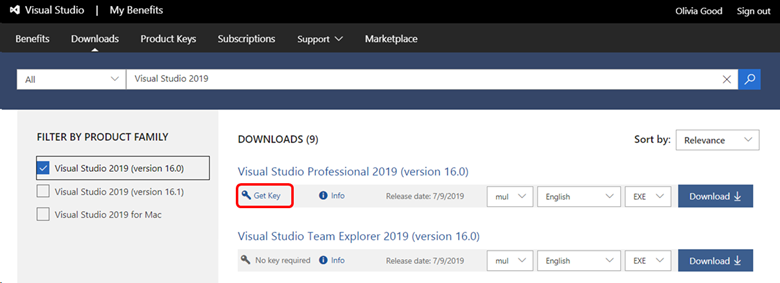
Bazı ürünler, ürünün birden çok sürümünü tek bir indirmede paketler. Bu durumlarda, girilen ürün anahtarı ürünün hangi sürümünün yüklü olduğunu belirler. Etkinleştirme gerekli olmadığından gerektiği kadar çok kez kullanabileceğiniz "statik" anahtarlar gibi bazı anahtarlar otomatik olarak sağlanır. Ürün için Anahtar Al bağlantısını seçerek diğer anahtarlar talep edilebilir.
Ürüne bağlı olarak çeşitli anahtar türleri mevcuttur.
Ürün anahtarı türleri
| Anahtar Türü | Açıklama |
|---|---|
| Uygulanamaz | Bu ürünü yüklemek için anahtar gerekmez. |
| Perakende satış | Perakende anahtarları birden çok etkinleştirmeye izin verir ve ürünün perakende sürümleri için kullanılır. |
| Birden Çok Etkinleştirme | Birden Çok Etkinleştirme Anahtarı (MAK), bir ürünün aynı anahtarla birden çok yüklemesini etkinleştirmenize olanak tanır. MAK, ürünlerin Toplu Lisanslama sürümleriyle kullanılır. Genellikle abonelik başına yalnızca bir MAK anahtarı sağlanır. |
| Statik Etkinleştirme Anahtarı | Statik etkinleştirme anahtarları, etkinleştirme gerektirmeyen ürünler için sağlanır. Herhangi bir sayıda yükleme için kullanılabilir bunlar. |
| Özel Anahtar | Özel anahtarlar, ürünü etkinleştirmek veya yüklemek için özel eylemler veya bilgiler sağlar. |
| VA 1.0 | MAK'ye benzer birden çok etkinleştirme anahtarı. |
| OEM Anahtarı | Birden çok etkinleştirmeye izin veren Orijinal Donanım Üreticisi anahtarları. |
| Perakende Anahtarını Öğretmek için Azure Dev Araçları | Öğretim için Azure Dev Araçları'nın perakende anahtarları tek cihazda etkinleştirmeye izin verir. Bu anahtarlar öğrenciler için tasarlanmıştır. |
| Öğretim Laboratuvarı Anahtarı için Azure Dev Araçları | Laboratuvar kullanım anahtarları, birden çok etkinleştirmeye izin verir. Öğretim Laboratuvarı Anahtarları için Azure Dev Araçları, üniversite bilgisayar laboratuvarı senaryolarında kullanılmak üzere tasarlanmıştır. |
| MAK Anahtarı Öğretimi için Azure Dev Araçları | Öğretim için Azure Geliştirme Araçları programı müşterileri için MAK anahtarları. |
Ürünün indirme sayfasından bir anahtar talep edebilir veya Ürün Anahtarları sayfasında ihtiyacınız olan anahtarı arayabilirsiniz.
Ürün anahtarlarını talep etme
Yalnızca etkin abonelikleri olan aboneler ürünleri indirebilir ve ürün anahtarlarını talep edebilir. Aboneliğiniz etkinken talep ettiğiniz anahtarları Ürün Anahtarları sayfasından dışarı aktarabilirsiniz.
Ürün anahtarı talep etmek için:
- Visual Studio aboneliğinizde oturum açın. Ürünleri indirmek veya ürün anahtarlarını talep etmek için oturum açmanız gerekir.
- Ürün Anahtarları sekmesini seçin.
- Ürün anahtarları, ürünün adına göre alfabetik olarak listelenir. İstediğiniz ürünün adına kadar aşağı kaydırabilir veya sayfanın üst kısmındaki arama çubuğunu kullanarak ürünü arayabilirsiniz.
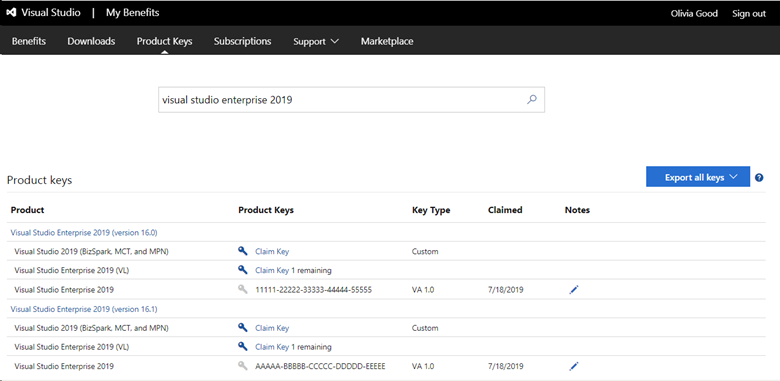
Bu örnekte, Visual Studio Enterprise 2019 ürün anahtarını bulmak için arama çubuğunu kullandık. Gördüğünüz gibi, listelenen birkaç sürüm vardır. Visual Studio Enterprise 2019'ün 16.0 ve 16.1 sürümleri için birer anahtar daha önce talep edildi. Her iki sürüm için de farklı türlerde daha fazla anahtar kullanılabilir.
Notlar sütununa talep edilen anahtarlar hakkında kısa bir not kaydedebileceğinize dikkat edin. Bu özelliği talep ettiğiniz anahtarları izlemek için Talep Edilen sütunundaki tarihle birlikte kullanabilirsiniz. Örneğin, anahtarı kullanarak bir ürün yüklemesini etkinleştirdiğinizde notlar yapabilirsiniz.
Talep edilen anahtarlarınızı dışarı aktarma
Talep ettiğiniz anahtarların listesini dışarı aktarabilirsiniz. Bu liste, sizin için otomatik olarak "talep edilen" olarak işaretlenen çok sayıda statik anahtar ve diğer anahtarları içerir.
Önemli
Aboneliğinizin süresi dolarsa artık yeni anahtar talep edemeyecek veya talep ettiğiniz anahtarları dışarı aktaramayacaksınız.
Anahtarlarınızı dışarı aktarmak için Ürün Anahtarları sayfasının sağ ucundaki Tüm anahtarları dışarı aktar bağlantısını seçin. KeysExport.xml adlı bir .xml dosyası oluşturulur. Dosyayı açmayı veya kaydetmeyi seçebilirsiniz. Dosyayı .xml dosyaları işleyebilen bir uygulamayla açmanız gerekir. Örneğin, dosyayı Microsoft Excel'de salt okunur bir çalışma kitabı olarak açabilirsiniz.
Office 2024 yükleme güncelleştirmesi
Ekim 2024 itibarıyla, Office 2024 ve ilgili Office 2024 ürünlerine erişim hala abonelerin kullanımına sunulmuştur; ancak abonelikler portalındaki indirmeler sayfasındaki bağlantı sizi abonelerin yeni bir hesap oluşturabileceği veya Microsoft hesabı kimlik bilgileriyle oturum açabilecekleri setup.office.com yönlendirecektir. Burada listelenen ürün anahtarları, office uygulamalarını almak ve ayarlamak için setup.office.com kullanılır.
Officekurulumuyla ilgili yardım alın.
Daha fazla bilgi için Office 2024 ve Office LTSC 2024 Sıkça Sorulan Sorularadresini ziyaret edin.
Kaynaklar
Visual Studio abonelikleridestekler.
Ayrıca bkz.
- Visual Studio belgeleri
- Azure DevOps belgeleri
- Azure belgeleri
- Microsoft 365 belgeleri
Sonraki adımlar
Yazılım indirmeye ve anahtarları kullanmaya hazır olduğunuzda https://my.visualstudio.com/downloadsadresini ziyaret edin. Yazılım indirme hakkında daha fazla bilgi için indirmeye genel bakış bölümüne bakın.